Pastaba: Norėtume jums kuo greičiau pateikti naujausią žinyno turinį jūsų kalba. Šis puslapis išverstas automatiškai, todėl gali būti gramatikos klaidų ar netikslumų. Mūsų tikslas – padaryti, kad šis turinys būtų jums naudingas. Gal galite šio puslapio apačioje mums pranešti, ar informacija buvo naudinga? Čia yra straipsnis anglų kalba , kuriuo galite pasinaudoti kaip patogia nuoroda.
Naujas "OpenType" funkcijos "Microsoft Word 2010" galite naudoti su šrifto, kuris palaiko šias funkcijas, kad dokumentas atrodytų profesionaliai išspausdintą.
"OpenType" funkcijos yra ligatūros, skaičių, tarpų tarp eilučių parinktys, skaičių formos parinktys ir stilistiniai rinkiniai.
Šiame straipsnyje
Taikyti "OpenType" funkcijos
-
Skirtuke Pagrindinis spustelėkite Dialogo lango vykdyklę šriftas.
-
Spustelėkite skirtuką Išsamiau.
-
Dalyje "OpenType" funkcijos, pasirinkite norimas parinktis.
„OpenType“ priemonės
Kuriant šriftus, šriftų dizaineriai dažnai prideda dizaino specialiomis funkcijomis. Pasirinkto "OpenType" šriftų yra kelios arba visos toliau nurodytos funkcijos, ir galite patikrinti šrifto teikėjo išsamios informacijos. Naudojant šiuos šriftus, šios funkcijos prieinamos galite taikyti savo tekstą, kad jis daugiau nepriekaištingai ir lengviau skaityti.
Pvz., Microsoft ClearType rinkinio – "Calibri" šriftas, Cambria, Candara, Consolas, Constantia ir pultas – šriftai yra įvairių "OpenType", įskaitant mažos Didžiosios raidės, ligatūros, skaičių formos ir skaičių intervalą. Gabriola, naujesnį šriftą išleista su "Windows 7", yra dar daugiau "OpenType" funkcijų palaikymas, įskaitant plačiai naudoti stilistiniai rinkiniai.
Ligatūra parinktys
Ligatūra – tai simbolių derinys, kuris yra žymimas ženklas, kuris yra parašyta kaip nors vieną simbolį. Dažniausiai ligatūrų sudaro raidžių porų. "OpenType" Standartinis nurodo keturias kategorijas ligatūrų, tačiau šriftų kūrimo priemonė nusprendžia, kuri palaiko ir įdėti bet kurioje grupėje simbolių. Aprašai, toliau pateikiamos gairės apie visų tipų ligatūra, kurie gali būti naudojami.
Standartinis tik Standartinio rinkinio ligatūrų priklauso nuo kalbos, bet jame pateikiama ligatūros, kad dauguma spaustuvininkai ir šrifto dizaineriai sutikti ar tinka tos kalbos. Pvz., anglų kalba, dažnai ligatūrų yra susiję su raide "f" ir matomi frazę "penkių spiffy gėlės."
Standartinės ir konteksto Kontekstinis ligatūrų yra tie, kurie mano šriftų kūrimo priemonė yra tinkamos naudoti, šrifto, tačiau jie nėra standartinis. Standartinės ir konteksto ligatūrų derinį suteikia rinkinį, šriftų kūrimo priemonė, kad minties tinkamą bendro naudojimo ligatūrų.
Istorinių ir savo nuožiūra Istorinių formų yra ligatūros, vieną kartą standartinį bet nebebus dažniausiai naudojamų kalbą. Jie galima "laikotarpis" efektą. Savo nuožiūra ligatūros yra tie, kurie šriftų kūrimo priemonė įtraukti konkretiems tikslams. Apskritai jūs esate labiau tikėtina, kad norite taikyti tik dalį savo teksto istorijos arba savo nuožiūra ligatūros. Anglų kalba, frazė "patikrinti savo faktai apie vystomojo" gali Rodyti kai kurių istorinių ligatūros.
Visus Visi ligatūra deriniai, kuriuos galima šriftą taikomos tekstą.
Skaičių tarpų tarp eilučių parinktys
Numatytasis Numatytąjį skaičių intervalą, kurį nurodo šrifto dizaineris kiekvieną šriftą.
Proporcingas Skaičiai išdėstyti daugiau, pvz., raides su pločių. Pvz., 8 yra platesnė nei 1. Šis intervalas yra lengviau perskaitomas tekstas. Trys naudoti proporcingas tarpus pagal numatytuosius parametrus "Microsoft" šriftai yra Candara, Constantia ir pultas.
Lentelės formos Skaičių, yra to paties pločio. Tai reiškia, kad lentelės stulpelyje, pavyzdžiui, visų trijų skaitmenų skaičių bus lygiuoti. Lentelės formos tarpai naudinga skaičiavimus. Cambria Calibri ir Consolas yra trys lentelių atstumas pagal numatytuosius nustatymus "Microsoft" OpenType šriftai.
Skaičių formos parinktys
Numatytasis Numatytosios skaičių formos, kurį nurodo šrifto dizaineris kiekvieną šriftą.
Linijinio Pamušalas skaičius visi turi tokį patį aukštį ir jie neapima pradinių reikšmių, teksto. Pamušalas numeriai yra lengviau perskaitomas lenteles, laukus arba formas. Cambria, Calibria ir Consolas yra trys "Microsoft" OpenType šriftų, kuriems nustatytas linijinio skaičių pagal numatytuosius parametrus.
Senovinio stiliaus Senų stiliaus numeravimas, tos linijos simbolių srauto aukščiau arba žemiau eilutės tekstą (tai leidžia skaičius lengviau skaityti). Pvz., kai kurie skaičiai, pvz., 3 ir 5, išplėsti žemiau linijos arba didesnė centravimo liniją. Trys nustatytos seno stiliaus numeravimas pagal numatytuosius nustatymus "Microsoft" OpenType šriftai yra Candara, Constantia ir pultas.
Stiliaus parinkčių nustatymas
Galite keisti teksto išvaizdą taikydami skirtingus stilistiniai tekstą. Šrifto dizaineris gali būti iki 20 stilistiniai rinkiniai nurodytą šriftas ir stilistiniai kiekviename rinkinyje gali būti bet kurio šrifto simbolių pogrupį.
Pvz., jei į teksto formatavimą kaip Gabriola, galite rinktis iš 7 stilistiniai rinkiniai, kiekvieną, kuris pakeičia kiekvieno teksto simbolių formatavimą.
Kai stilistiniai rinkinys yra kitų funkcijų, pvz., kontekstiniai kintamieji, šias funkcijas aktyvinamos pasirinkimas, stilistiniai rinkinio dalis.
Kai spustelite sąraše Stylistic nustato rinkinį skaičių, peržiūros lange rodoma, kaip atrodys tekstas.
Numatytasis Numatytasis stilistiniai rinkinys, kurį nurodo šrifto dizaineris kiekvieną šriftą.
1-20 stilistiniai rinkiniai teikia šriftų kūrimo priemonė. Ne visi šriftai siūlomi stilistiniai rinkiniai.
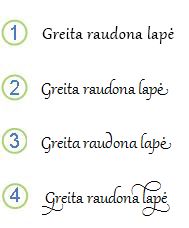
Teksto Gabriola šriftą, su numatytasis stilistiniai rinkinys taikomas
Tas pats tekstas su stilistiniai nustatymas taikomi 4
Tas pats tekstas su stilistiniai nustatymas taikomi 5
Tas pats tekstas su stilistiniai nustatymas taikomi 6
Naudokite kontekstiniai kintamieji
Pažymėkite šį žymės langelį pateikti patikslinti raides arba pagal aplinkiniai simbolių raidžių derinius. Teikti scenarijų, kad ji taptų natūralia ir teka, galite naudoti šią funkciją. Taip pat galite naudoti kontekstiniai kintamieji teikti tikra raide formų pradžios arba pabaigos žodžių, šalia skyrybos, ar net šio straipsnio pabaigoje.
Kai kurie šriftai apima visą žodžiai, pvz., kaip ir kontekstiniai kintamieji ir.

Teksto šriftas Segoe scenarijų
Tas pats tekstas, su kontekstiniai kintamieji pritaikytas. Skirtumas yra subtilus. Galite ją matyti raidė h formos.
Pastaba: "Word 2010" nepalaiko kontekstiniai kintamieji, po automatinio puslapio lūžio linijos pabaigoje.










